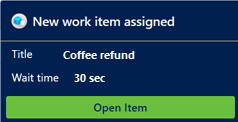Catatan
Akses ke halaman ini memerlukan otorisasi. Anda dapat mencoba masuk atau mengubah direktori.
Akses ke halaman ini memerlukan otorisasi. Anda dapat mencoba mengubah direktori.
Berlaku untuk: Dynamics 365 Contact Center—tertanam, Dynamics 365 Contact Center—mandiri, dan Dynamics 365 Customer Service
Catatan
Copilot Studio bot diganti namanya menjadi agen Copilot (agen atau agen AI). Agen manusia sekarang berganti nama menjadi perwakilan layanan pelanggan (perwakilan atau perwakilan layanan). Anda mungkin menemukan referensi ke istilah lama dan baru saat kami memperbarui UI produk, dokumentasi, dan konten pelatihan.
Penting
Fitur ini ditujukan untuk membantu Manajer Layanan pelanggan atau supervisor meningkatkan kinerja tim dan meningkatkan kepuasan pelanggan. Fitur ini tidak dimaksudkan untuk digunakan dalam pembuatan, dan tidak boleh digunakan untuk membuat keputusan yang memengaruhi pekerjaan karyawan atau sekelompok karyawan, termasuk kompensasi, penghargaan, senioritas, atau hak atau hak lainnya. Pelanggan bertanggung jawab untuk menggunakan Dynamics 365 Customer Service, fitur ini, dan fitur atau layanan terkait sesuai dengan semua hukum yang berlaku, termasuk hukum yang terkait dengan mengakses analitik karyawan individual dan pemantauan, pencatatan, dan penyimpanan komunikasi dengan pengguna akhir. Ini juga termasuk memberi tahu pengguna akhir secara memadai bahwa komunikasi mereka dengan perwakilan dapat dipantau, direkam, atau disimpan dan, sebagaimana diwajibkan oleh undang-undang yang berlaku, mendapatkan persetujuan dari pengguna akhir sebelum menggunakan fitur tersebut dengan mereka. Pelanggan juga didorong untuk memiliki mekanisme untuk memberi tahu perwakilan mereka bahwa komunikasi mereka dengan pengguna akhir dapat dipantau, direkam, atau disimpan.
Pemberitahuan adalah sebuah peringatan visual yang muncul setiap kali Anda mendapatkan obrolan, atau permintaan percakapan SMS dari pelanggan. Saat Anda mendapatkan pemberitahuan, Anda melihat detail tentang pelanggan yang akan berinteraksi dengan Anda. Saat Anda menerima permintaan, sesi dimulai, dan Anda dapat melihat informasi kontekstual pelanggan dan kasus di halaman Percakapan Aktif .
Berikut adalah beberapa skenario di mana Anda dapat menerima pemberitahuan:
Catatan
Informasi kasus hanya berlaku untuk Layanan Pelanggan.
- Penetapan kasus jika perutean rekaman dikonfigurasi menggunakan aliran kerja untuk perutean terpadu
- Percakapan obrolan masuk
- Percakapan SMS masuk
- Tugas percakapan (item kerja)
- Transfer percakapan
- Eskalasi percakapan
- Eskalasi percakapan dari agen AI
Terima pemberitahuan desktop saat aplikasi berada di latar belakang
Perwakilan dapat menerima pemberitahuan pemberitahuan di desktop mereka selalu atau hanya saat ruang kerja Layanan Copilot tidak fokus. Pemberitahuan ini membantu memastikan bahwa perwakilan tidak akan melewatkan permintaan percakapan apa pun. Beberapa skenario saat aplikasi tidak berada dalam fokus dapat mencakup:
- Perwakilan telah meminimalkan aplikasi.
- Perwakilan sedang bekerja di jendela browser lain.
- Perwakilan sedang mengerjakan tab browser lain.
- Perwakilan menggunakan dua layar, dan berada di layar yang tidak memiliki aplikasi ruang kerja Layanan Copilot.
Catatan
- Opsi Selalu untuk Tampilkan Pemberitahuan Desktop sedang dalam pratinjau. Agar dapat digunakan, fitur ini harus diaktifkan dan persyaratan lisensi harus disetujui. Apa saja fitur Pratinjau dan bagaimana cara mengaktifkannya?
- Pemberitahuan desktop tidak didukung dalam pengalaman tertanam.
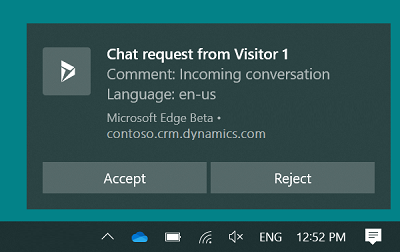
Anda dapat menerima atau menolak permintaan percakapan dengan memilih tombol pada pemberitahuan desktop. Saat Anda menerima permintaan percakapan, aplikasi tersebut akan diaktifkan dan ditampilkan ke Anda, dan sesi dimulai.
Jika Anda memilih badan pesan pemberitahuan dan bukan memilih tombol, aplikasi dibuat aktif dan pemberitahuan ditampilkan kepada Anda di dalam aplikasi tersebut. Kemudian Anda dapat memilih untuk menerima atau menolak percakapan dengan memilih tombol yang sesuai.
Waktu tunggu yang dikonfigurasi administrator Anda berlaku untuk pemberitahuan desktop tetapi tidak ditampilkan di desktop.
Yaitu, administrator telah mengonfigurasi waktu tunggu sebagai 90 detik dan menetapkan bidang Tampilkan batas waktu ke tidak. Sekarang, saat Anda mendapatkan notifikasi, waktu tunggu tidak ditampilkan pada notifikasi. Namun, Anda memiliki waktu 90 detik untuk melakukan tindakan. Pelajari lebih lanjut di Mengelola template dan setelan notifikasi.
Catatan
Tema pemberitahuan desktop didasarkan pada tema dan pengaturan sistem operasi Windows.
Izinkan browser Anda menampilkan pemberitahuan
Untuk mendapatkan pemberitahuan desktop, Anda harus mengizinkan browser Anda untuk menampilkan pemberitahuan. Bila Anda mendapatkan pemberitahuan browser, pilih Izinkan.
Catatan
Pemberitahuan desktop tidak didukung dalam pengalaman tertanam.
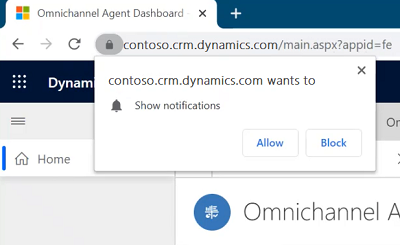
Jenis Pemberitahuan
Ada dua jenis pemberitahuan:
Pemberitahuan roti panggang: Juga dikenal sebagai pemberitahuan mengambang, adalah jenis pesan pemberitahuan di mana Anda menerima informasi dalam dialog yang menghilang setelah waktu yang ditentukan. Jenis Pemberitahuan jenis ini muncul untuk tugas percakapan (item kerja), eskalasi percakapan, dan skenario transfer percakapan.
Pemberitahuan peringatan: Jenis pemberitahuan di mana dialog muncul dengan tombol tindakan. Saat Anda memilih Terima, layar akan muncul dengan rincian percakapan aktif. Anda harus melakukan tindakan dalam waktu yang telah ditentukan, dan pemberitahuan akan menghilang saat waktunya habis.
Berdasarkan konfigurasi organisasi Anda, Anda tidak dapat menolak percakapan. Aplikasi melakukan salah satu tindakan berikut saat pemberitahuan masuk muncul:
- Membuat item pekerjaan dan menugaskannya kepada Anda secara otomatis.
- Secara otomatis menerima percakapan dan membuka sesi baru.
Pemberitahuan panggilan suara masuk
Anda akan menerima pemberitahuan panggilan suara untuk permintaan panggilan masuk setelah agen cerdas memproses panggilan. Pelajari selengkapnya tentang cara panggilan diproses dan kontrol panggilan yang tersedia untuk Anda di Menggunakan dasbor perwakilan dan kontrol panggilan di saluran suara.
Pemberitahuan obrolan masuk
Anda akan menerima pemberitahuan untuk permintaan obrolan masuk. Saat Anda menerima permintaan obrolan, Anda akan melihat detail tentang pelanggan di halaman Percakapan Aktif . Sesi serentak dimulai, dan jendela obrolan mengembang sehingga Anda dapat bertukar pesan dengan pelanggan.

Administrator mengonfigurasi detail yang dapat Anda lihat untuk saluran chat.
Pemberitahuan penetapan kasus
Catatan
Informasi kasus hanya berlaku untuk Layanan Pelanggan.
Jika perutean terpadu dikonfigurasi untuk rekaman perutean dan pemberitahuan diaktifkan, maka ketika kasus ditetapkan kepada Anda, Anda menerima pemberitahuan dengan opsi item terbuka. Anda tidak dapat menolak penugasan, dan terlepas dari batas waktu pemberitahuan, kasus tersebut ditetapkan kepada Anda.
Pemberitahuan SMS masuk
Bila Anda menerima pemberitahuan untuk permintaan percakapan SMS dan Anda menerima permintaan SMS, sesi akan dimulai, dan panel komunikasi muncul di mana Anda dapat bertukar pesan dengan pelanggan.
Pelanggan diidentifikasi berdasarkan informasi bidang Ponsel yang disimpan ke dalam rekaman Kontak di Dynamics 365 Customer Service. Artinya, jika percakapan SMS masuk dari telepon yang disimpan di bidang ponsel rekaman Kontak, percakapan akan secara otomatis terhubung ke rekaman kontak itu.

Rincian yang Anda lihat untuk saluran SMS dikonfigurasi oleh administrator.
Pemberitahuan terlewat
Penting
- Pemberitahuan hanya ditampilkan bila fitur pemberitahuan terlewat diaktifkan oleh administrator.
- Pemberitahuan pemberitahuan yang terlewat tidak didukung di Multisaluran untuk Customer Service di Unified Service Desk.
Jika Anda tidak menanggapi pemberitahuan percakapan masuk, Anda akan melihat pemberitahuan di bagian atas dasbor dan status kehadiran Anda diatur ke tidak aktif. Anda dapat merespons pemberitahuan atau mengubah status Anda. Kehadiran Anda diatur ulang ke status yang terakhir ditentukan oleh sistem. Anda tidak akan ditugasi tugas baru hingga kehadiran Anda diatur ulang ke status tugas yang dapat ditetapkan, yang didasarkan pada rangkaian kehadiran yang diizinkan di aliran kerja. Supervisor Anda juga dapat mengatur ulang kehadiran Anda.

Waktu habis pemberitahuan dan perutean ulang percakapan
Saat Anda tidak menanggapi pemberitahuan percakapan masuk, waktu pemberitahuan habis berdasarkan pengaturan batas waktu yang dikonfigurasi administrator Anda dalam templat pemberitahuan dan dialihkan.
Terkadang, Anda mungkin melihat bahwa percakapan ditetapkan kepada Anda tanpa pemberitahuan muncul. Hal ini dapat terjadi saat sistem mengirim notifikasi tetapi tidak terlihat karena Anda menutup browser, menavigasi keluar dari halaman aplikasi, atau kehilangan konektivitas jaringan sebelum notifikasi dapat ditampilkan. Dalam kasus semacam itu, meskipun sistem memerlukan waktu beberapa detik untuk menandai Anda sebagai tidak tersedia, sistem akan menetapkan percakapan kepada Anda. Sistem mengalihkan percakapan setelah delapan menit kedaluwarsa batas waktu.
Pemberitahuan batas sesi maksimum
Catatan
Pemberitahuan batas sesi maksimum tercapai tidak didukung dalam pengalaman tertanam.
Saat Anda sudah membuka 10 sesi, yang merupakan batas multi-sesi maksimum, dan item kerja baru masuk, Anda melihat peringatan di bagian atas dasbor dan status kehadiran Anda secara otomatis diatur ke Jangan ganggu. Anda tidak akan ditugasi tugas baru hingga kehadiran Anda diatur ulang ke status tugas yang dapat ditetapkan, yang didasarkan pada rangkaian kehadiran yang diizinkan di aliran kerja. Supervisor Anda juga dapat mengatur ulang kehadiran Anda.

Pemberitahuan Penolakan Agen
Penting
- Pemberitahuan ini hanya ditampilkan ketika administrator mengaktifkan fitur penolakan agen.
- Peringatan pemberitahuan penolakan agen tidak didukung di Multisaluran untuk Customer Service di unified Service Desk.
Saat menolak pemberitahuan item kerja, Anda akan melihat pemberitahuan di bagian atas dasbor dan status kehadiran Anda diatur ke Jangan ganggu. Anda dapat merespons pemberitahuan atau mengubah status Anda. Kehadiran Anda diatur ulang ke status yang terakhir ditentukan oleh sistem. Anda tidak akan ditugasi tugas baru hingga kehadiran Anda diatur ulang ke status tugas yang dapat ditetapkan, yang didasarkan pada rangkaian kehadiran yang diizinkan di aliran kerja. Supervisor Anda juga dapat mengatur ulang kehadiran Anda.

Informasi terkait
Lihat informasi pelanggan pada formulir Percakapan Aktif
Lihat panel komunikasi
Pantau sentimen pelanggan secara real-time
Kelola status kehadiran
Cari dan bagikan artikel pengetahuan
Ambil catatan khusus untuk percakapan
Lihat percakapan aktif untuk permintaan percakapan masuk
Kelola templat dan pengaturan notifikasi